Gdy wyjeżdżam w Polskę na kilka dni, to Mapy Google są bezcennym narzędziem, z którego korzystam bardzo często. Jedna czasami zdarza mi się, że „w terenie” nie mam dostępu do sieci Wi-Fi, a mój pakiet internetowy u operatora dawno wygasł. Tak się zdarzyło kilka dni temu, gdy byłem daleko od domu. Czas zwiększyć pakiet internetowy albo wbić sobie do głowy i zapisywać offline Mapy Google.
Ta ostatnia czynność wydaje się prostsza, a na pewno jest tańsza.
Jak zapisać Mapy Google offline.
Pierwsze co musicie zrobić, to oczywiście odpalić aplikację Mapy Google i wyszukać w niej lokalizację do zapisania. Może to być jakiś mały obszar, ale również można zapisywać całe miasta. Weźcie jednak pod uwagę to, że im większy obszar, tym mniejsza dokładność w zapisanej mapie.


Gdy już wpiszecie jakaś lokalizację, to w pasku wyszukiwania wpiszcie „OK Maps” i potwierdźcie przyciskiem szukania. Wtedy pojawi się okno z możliwością zapisania obszaru. Oczywiście, w tym miejscu również macie możliwość manewrowania, zwiększania obszaru jaki chcecie zapisać.


Po wybraniu nazwy dla odpowiedniej mapy i zapisaniu jej, wgląd do niej mamy poprzez menu główne. Wystarczy wybrać rozwijane menu z lewej strony (tzw. hamburger menu) i zaznaczyć „Twoje miejsca”.
Zapisane przez nas mapy znajdują się na samym dole tej funkcji. Obok nich są podane również informacje kiedy mapa wygaśnie i ile miejsca w telefonie zajmuje.

Ograniczenia Map Google w trybie offline.
Google nie chciało chyba bezpośrednio rywalizować z firmami, które oferują bardziej zaawansowane mapy, w tym nawigacje samochodowe. Dlatego tez postanowili wprowadzić pewne ograniczenia do Map Google w trybie Offline.
Przede wszystkim, w zapisanym mapach offline, nie można wyznaczać trasy dojazdu, a więc ten tryb nie może bezpośrednio konkurować z klasyczną aplikacją do nawigacji. Zapisana mapa ma określony czas ważności, który wynosi 30 dni. Po tym okresie mapy przepadają i musimy pobierać je na nowo. Jednak nie przejmujcie się, bo paczki są dosyć małe. Prawie cały Poznań zmieścił się w kilku MB.
Takie małe paczki mają swoje plusy i minusy. Te drugie to ograniczenie do przeglądu pola tylko. Żadnych informacji nie wyciągniemy więcej. Zapomnijcie również o trybie satelity. Jest to dosyć uboga wersja tego co oferują w wersji online, ale na pewno przyda się w przypadku gdy nie ma dostępu do sieci.



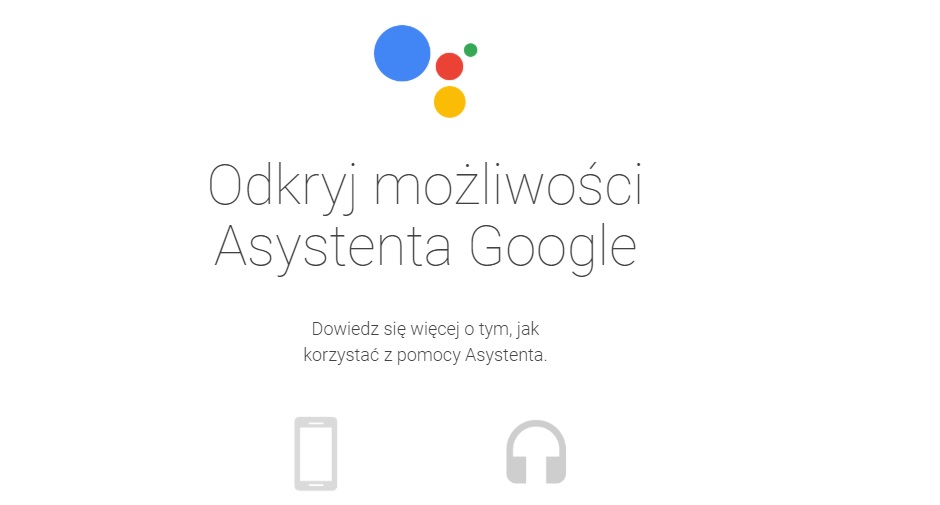
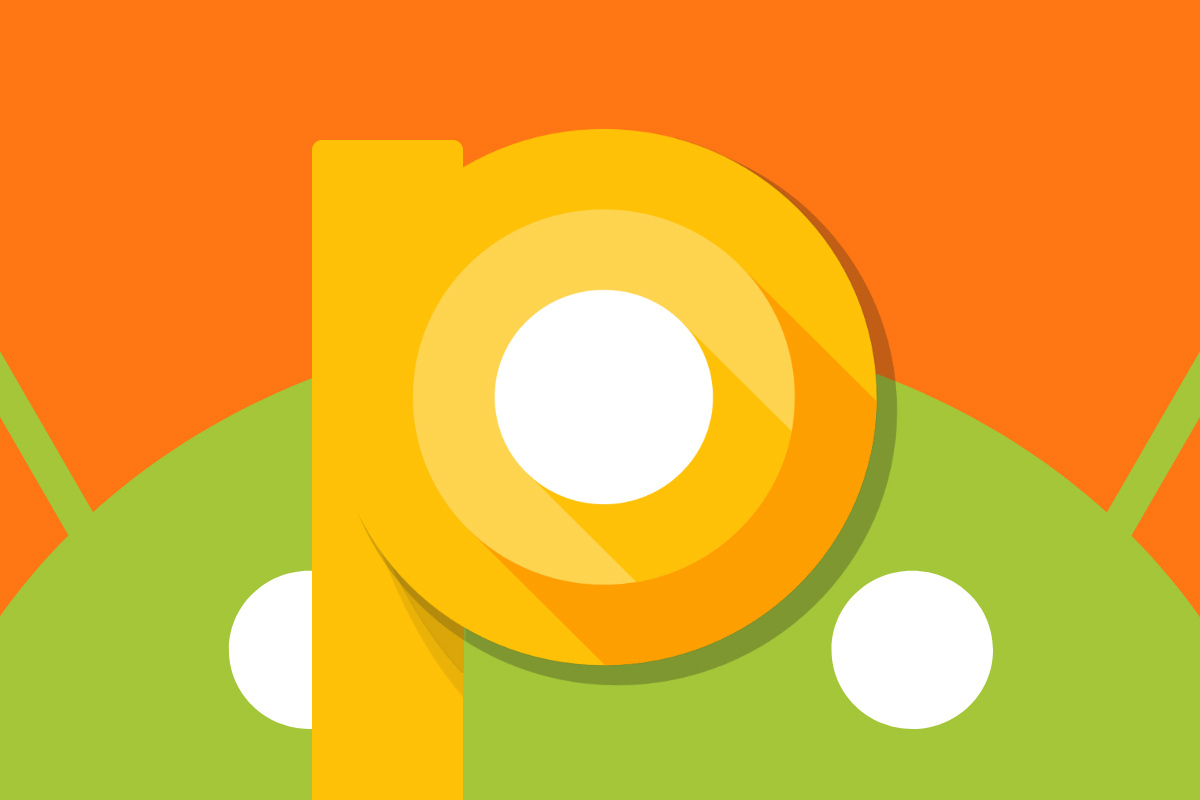
3 comments
Karolina Markiewicz
23 maja 2016 at 21:14
Mnie zastanawia czy i jak można ściągnąć trasę od miejscowości X do miejscowości y. Jutro wybieram się w 550 km trasę i wolę zaoszczędzić baterie i swój pakiet internetowy.
Marcin
28 maja 2016 at 09:31
wiem, że trochą za późno, ale….
trasy nie zapamiętujesz. Tylko wybierasz obszar, większy. Później możesz wyznaczać trasę w tym obszarze offline.
Ulumulu
18 lutego 2016 at 11:36
Dzięki za opisanie sposobu na zapis map google i ich odczyt w trybie offline. Z pewnością się przydadzą :) Ja jeszcze korzystam z aplikacji ikol X do zapisu trasy i lokalizowania własnego telefonu http://ikol.pl/lokalizacja-telefonu/ Bardzo fajne rozwiązanie i warto się nim zainteresować.